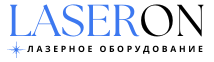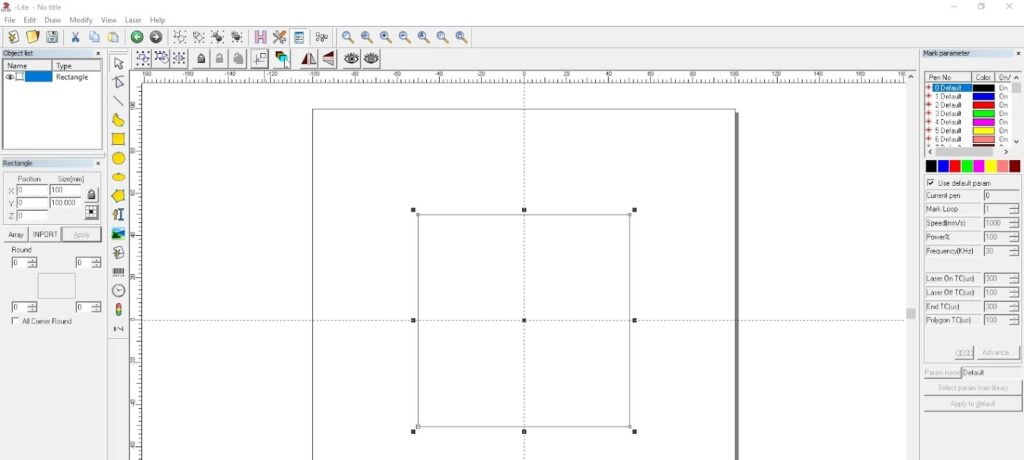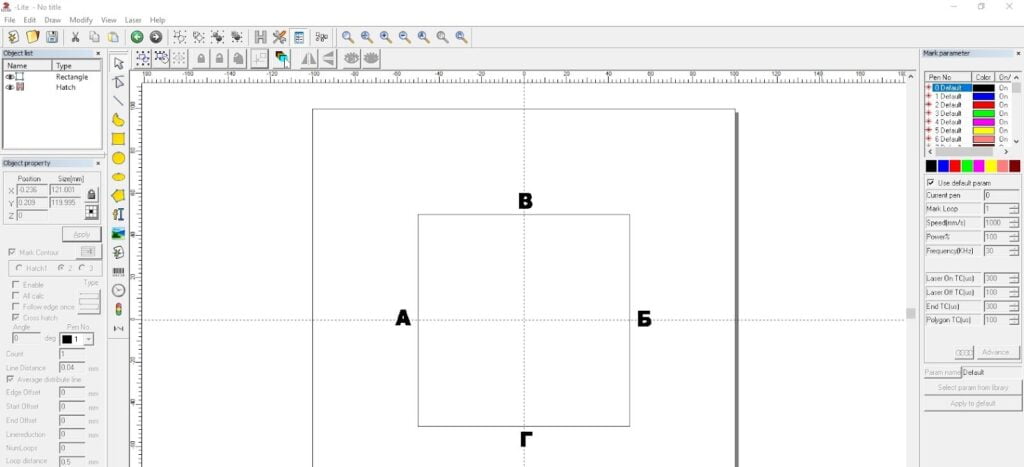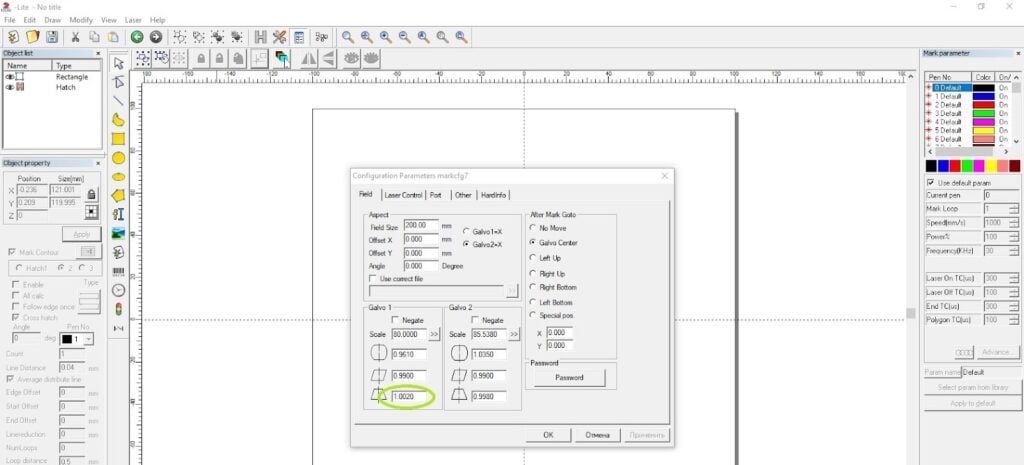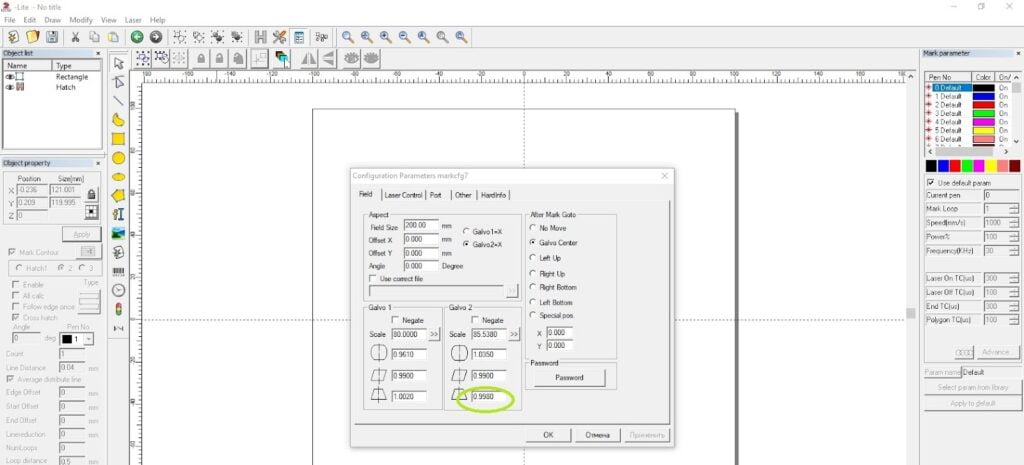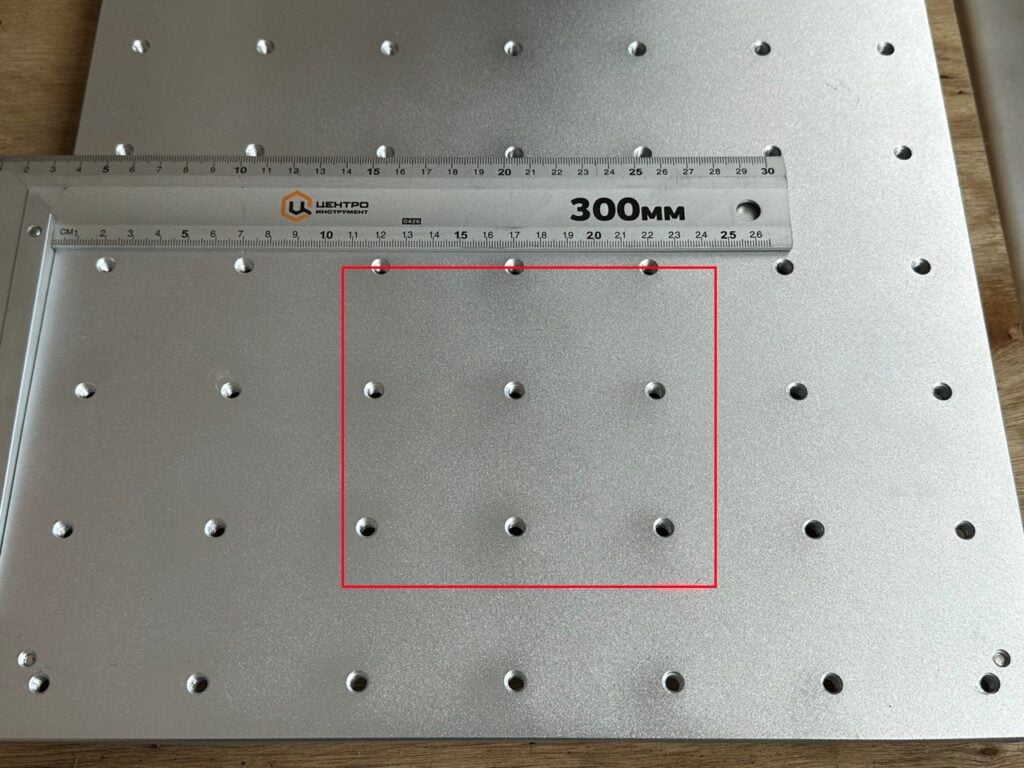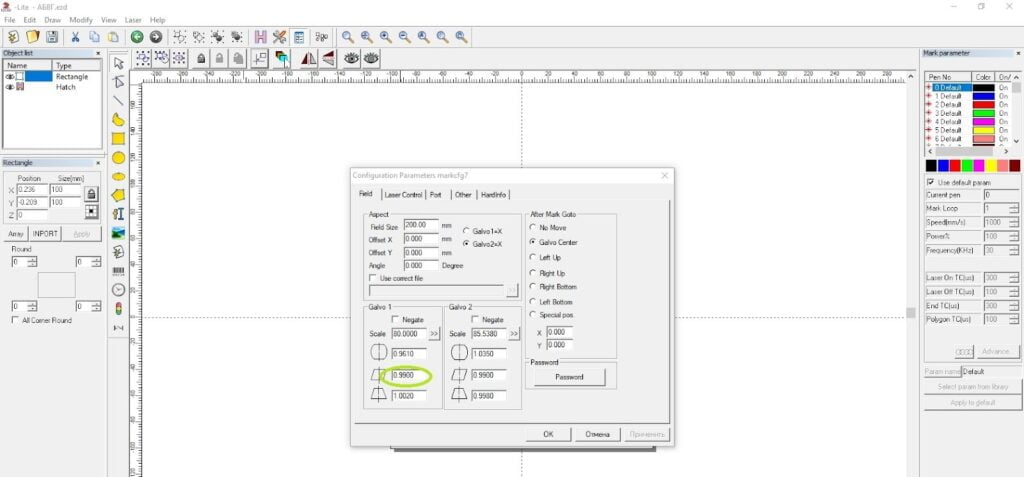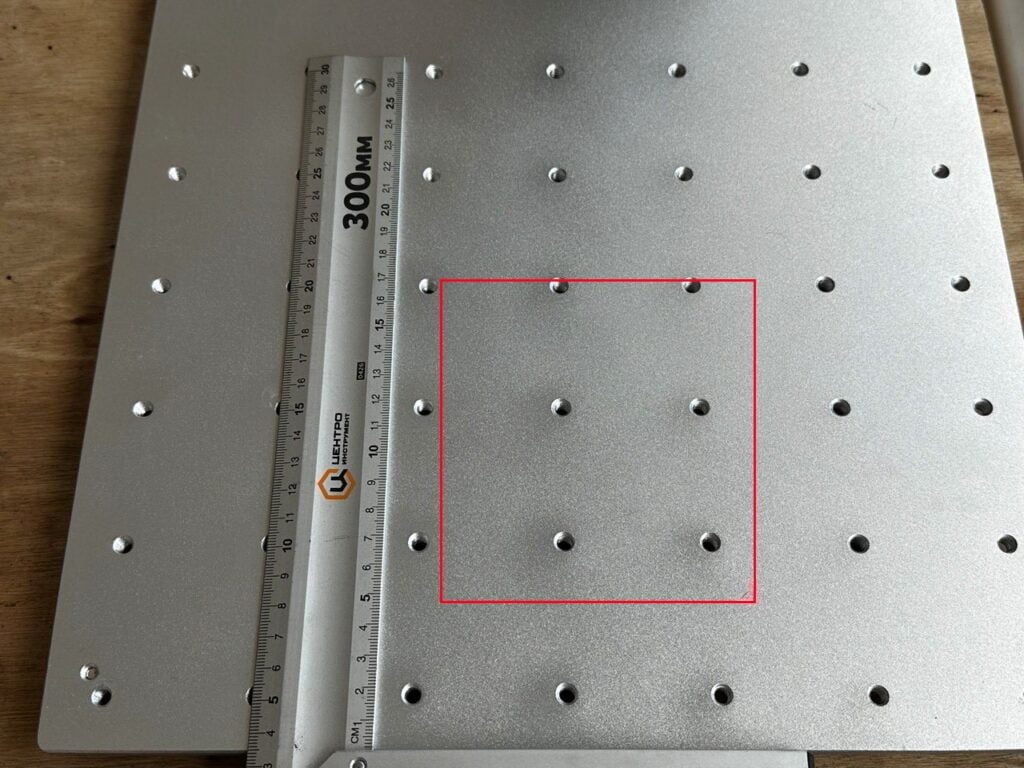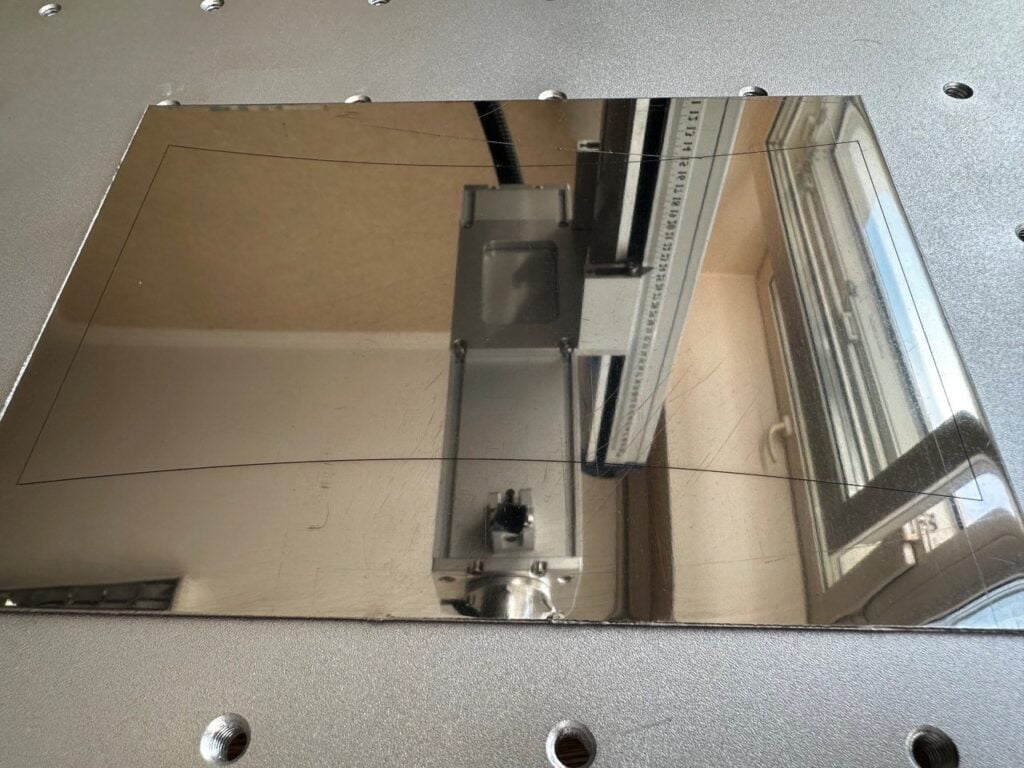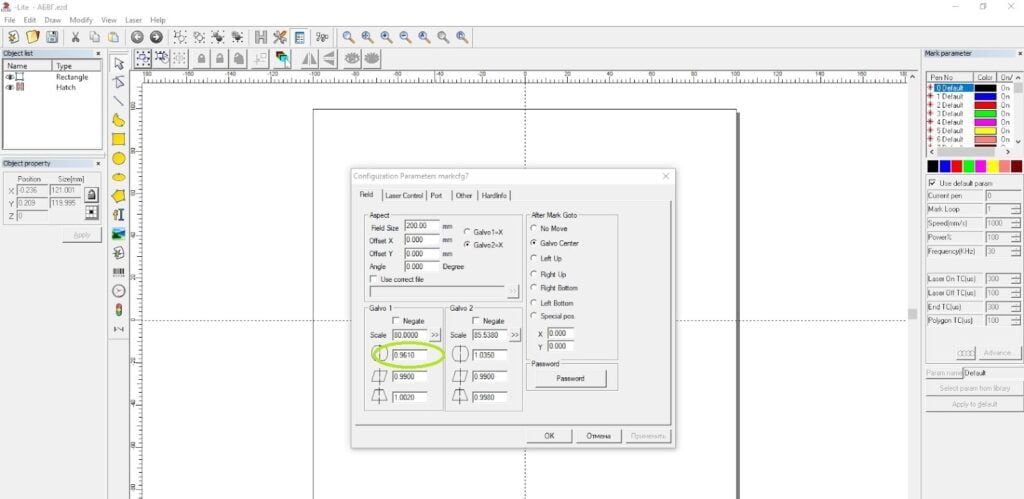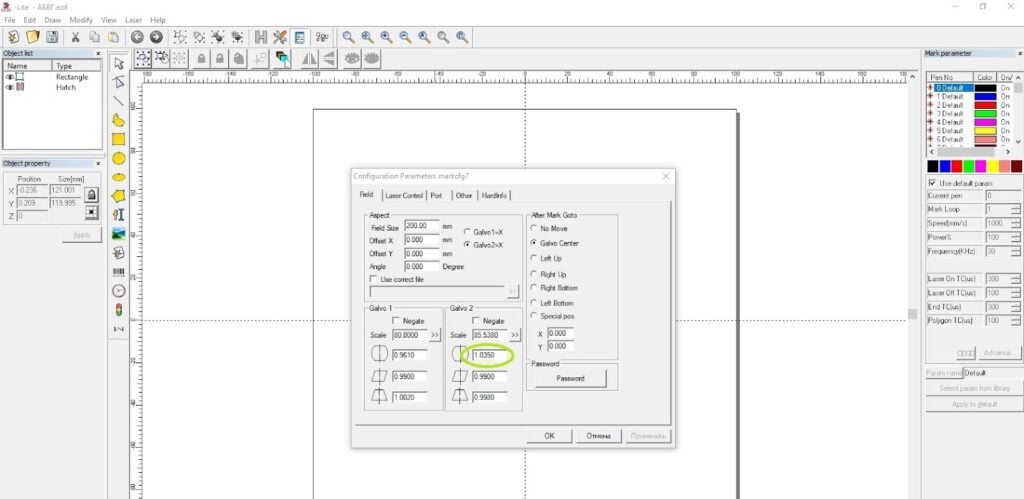Настройка геометрии при запуске лазерного станка для гравировки
Проверка и настройка геометрии лазерного станка обязательна после транспортировки оборудования, скачков напряжения и при плановом осмотре.
Что такое настройка геометрии?
Это процесс обеспечения точного соответствия между изображением в программе EZCad и реально нанесенным на заготовку, с учётом параллельности, перпендикулярности линий, точности размеров, отсутствия выпуклостей и вогнутостей. Например, заданный в программе квадрат может стать трапецией, иметь неровные стороны или углы, отличные от 90 градусов после маркировки.
Шаги по настройке геометрии:
Создание тестовой фигуры.
Нарисуйте квадрат, равный половине максимального допустимого размера линзы. Например, для линзы 200х200 мм — квадрат 100х100 мм.Маркировка и измерение.
Настройте фокусировку и нанесите квадрат на заготовку. Удалите нагар и измерьте все стороны квадрата. Стороны A и Б, параллельные оси Y, должны быть равны между собой, как и стороны В и Г, параллельные оси X.Анализ отклонений.
Часто стороны A и Б, а также В и Г оказываются неравными, что превращает фигуру в трапецию вместо прямоугольника.Корректировка по оси Y.
В программе EZCad перейдите в настройки (Param (F3)) и начните корректировку размерности по оси Y. Увеличение значения увеличивает сторону A и уменьшает сторону Б; уменьшение значения оказывает противоположный эффект. Рекомендуется изменять шаг на 0.002, используя точку в записи.Корректировка параметров.
Корректируйте значение в соответствии с реальными размерами сторон A и Б на заготовке. Например, если сторона A = 90 мм, а сторона Б = 94 мм, увеличьте значение с шагом до 1.004, нажмите «OK», и снова нанесите прямоугольник. Повторяйте процесс, пока стороны A и Б не станут равны, например, до 1.006, что может привести к равным сторонам 92 мм.Корректировка по оси X.
Перейдите к настройке сторон В и Г. Увеличение значения уменьшает сторону В и увеличивает сторону Г; уменьшение значения оказывает противоположный эффект. Рекомендуемый шаг также 0.002.Проверка параллельности и перпендикулярности.
После выравнивания сторон A и Б, а также В и Г, проверьте параллельность и перпендикулярность относительно граней рабочего стола. Поместите угольник (не менее 30 см) на рабочий стол для проверки параллельности оси X. Подсветите квадрат (F1 (Light)) и снова перейдите в настройки EZCad (Param (F3)). Увеличение значения поднимает сторону A вверх по оси Y и опускает сторону Б. Рекомендуемый шаг — 0.01.Настройка оси Y.
После настройки параллельности по оси X, повторите процесс для оси Y. Поместите угольник для проверки параллельности оси Y и подсветите квадрат (F1 (Light)). В настройках EZCad (Param (F3)), увеличение параметра перемещает сторону В влево по оси X, а сторону Г вправо. Уменьшение значения оказывает противоположный эффект. Рекомендуемый шаг также 0.01.Проверка выпуклости и вогнутости.
Проверьте наличие выпуклостей и вогнутостей. На изображении может быть пример вогнутости по оси X. Увеличение выделенного параметра увеличивает вогнутость по оси X (сторон В и Г). Рекомендуемый шаг — 0.01.Настройка оси Y.
Перейдите к оси Y. Увеличение значения увеличивает вогнутость сторон A и Б. Рекомендуемый шаг — 0.01.Заключительные корректировки и сохранение.
По завершении настройки геометрии проверьте и откорректируйте настройки размерности (ссылка на статью по настройке размерности). После достижения требуемого результата сохраните настройки в отдельном файле. Для работы с несколькими линзами рекомендуется сохранять отдельные копии программы EZCad под каждую линзу.
Полезные советы и выводы:
- Влияние температуры и влажности: Окружающая среда, особенно температура и влажность, может влиять на точность маркировки. Регулярно проверяйте настройки геометрии при изменениях этих параметров.
- Состояние линз и зеркал: Загрязнённые или повреждённые линзы и зеркала могут значительно ухудшить качество маркировки. Плановые проверки и чистка оптики помогут избежать проблем с геометрией.
- Регулярное обслуживание: Своевременное техническое обслуживание оборудования, включая проверку механических и оптических компонентов, является залогом стабильной работы станка.
- Использование калибровочных образцов: Регулярное использование тестовых образцов помогает быстро выявить и устранить отклонения в геометрии.
- Протоколирование изменений: Ведение журнала всех изменений в настройках поможет быстро восстановить оптимальные параметры после любых сбоев или замен компонентов.
Эти шаги и советы обеспечат высокую точность и качество гравировки, что важно для повышения производительности и удовлетворённости клиентов.